Heb je ooit je stem willen veranderen tijdens het maken van video's? Of gewoon de stemmen in een bestaande video wijzigen? Je bent niet alleen. Hier zijn enkele vragen die mensen hebben gesteld op Yahoo Answer.
- Is er gratis software die je kunt downloaden die je stem kan veranderen in een audio of video die al is opgenomen?
- Hallo, ik ben een video aan het maken. Ik wil mijn stem toonhoogte veranderen hoog, laag, snel, langzaam. Ik wil weten of u software kent die gemakkelijk en eenvoudig is. Bedankt
Nu komt de oplossing. Ik raad Wondershare Filmora aan, een uitgebreide videobewerkingssoftware die veel eenvoudiger is dan Adobe After Effects. We laten u zien hoe u een opgenomen stem kunt wijzigen of originele stem in een bestaande video/audio met Wondershare Filmora. Uiteindelijk hebben we ook de 3 beste videostemwisselaar-app voor Android en iOS vermeld om een referentie te hebben. Als je audio liever met online tools bewerkt, kun je aan het einde van het artikel ook een online voice-wisselaar vinden.
- Deel 1:Hoe verander ik de stem in video met Filmora? [via Pitch &Speed]
- Deel 2:Beste stemwisselaar-apps voor Android en iPhone
- Deel 3:Stem online in video wijzigen
Deel 1:Stapsgewijze handleiding om de stemmen in video's in Filmora te wijzigen
Filmora is een van de beste videobewerkingssoftware voor beginners met gebruiksvriendelijke en toch krachtig genoeg video- en audiobewerkingstools. Voor gebruikers van gratis proefversies, als u audio exporteert vanuit Wondershare Filmora, zijn er geen watermerken of beperkingen. Je kunt het dus downloaden en de audiobewerkingsfuncties gratis ervaren.
Laten we nu eens kijken hoe we de stem in Filmora kunnen toevoegen en wijzigen met een stapsgewijze zelfstudie.
Stap 1:voice-over toevoegen of video's toevoegen
Met Wondershare Filmora kun je de stem van video/audio en opgenomen voice-over wijzigen. U kunt op "Importeren" in de primaire vensters klikken om video-/audiobestanden naar het gebruikersalbum te importeren, of op de voice-overknop boven de tijdlijn klikken om uw eigen stem op te nemen. De geïmporteerde video-/audiobestanden kunnen vervolgens worden toegevoegd aan de tijdlijn om te worden bewerkt, terwijl de opgenomen audio automatisch op de audiotrack verschijnt.

Telkens wanneer u dubbelklikt op de toegevoegde video/audio of opgenomen voice-over op de tijdlijn, opent u het bewerkingspaneel. U zou opties moeten zien zoals Snelheid, Volume, Infaden, Uitfaden en Pitch.
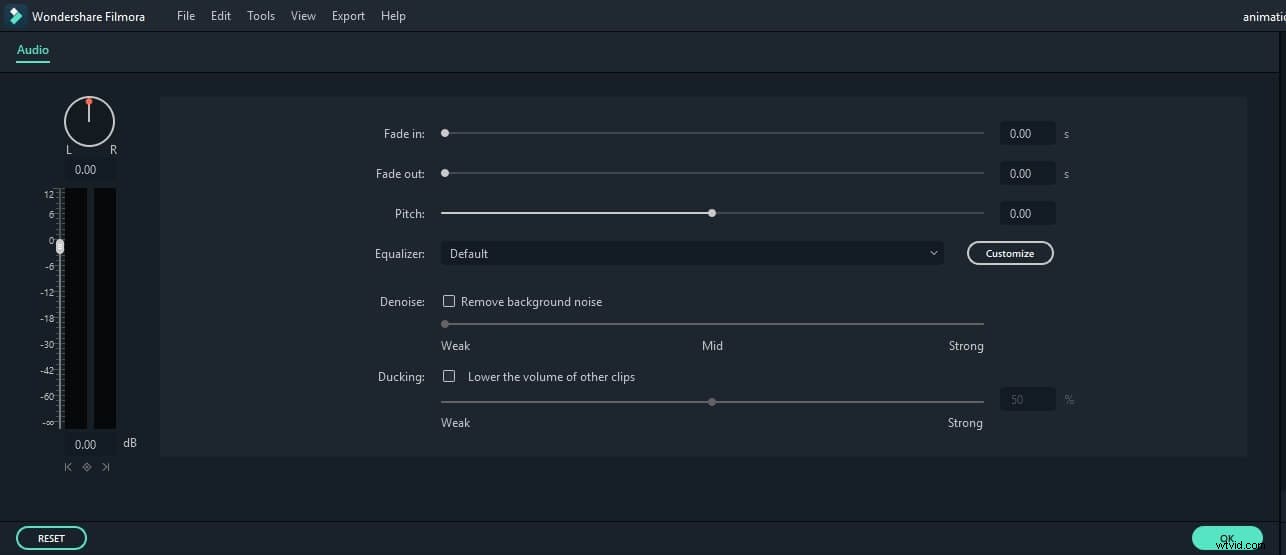
Stap 2:Stem wijzigen door de toonhoogteoptie te wijzigen
Zowel video-/audiobestanden als voice-over op de tijdlijn hebben de optie Pitch. Hiermee kunt u eenvoudig de stem van video of opgenomen voice-over wijzigen. Sleep de kleine driehoekige knop naar de gewenste positie. De waarde varieert van -12 tot 12.
Stap 3:spraak in video wijzigen door snelheid in te stellen (optioneel)
Zoals je kon zien, zijn er 4 instellingen voor de optie Snelheid. De optie Videosnelheid wordt van kracht op zowel de video- als de audiotrack die u hebt geselecteerd. Voor muziekbestanden en voice-over werkt de optie Snelheid ook, maar deze heeft alleen invloed op de audio zelf.
Stap 4:Gewijzigde video/audio exporteren
Als je tevreden bent met de gewijzigde stem, is het tijd om de video of audio op te slaan. Alle populaire videoformaten en MP3-audioformaten worden ondersteund. Klik hiervoor op "Exporteren" en selecteer "Formatteren". Kies uit de lijst het gewenste formaat en klik op de knop "Exporteren". Het bestand wordt geëxporteerd naar de opgegeven map op de computer.
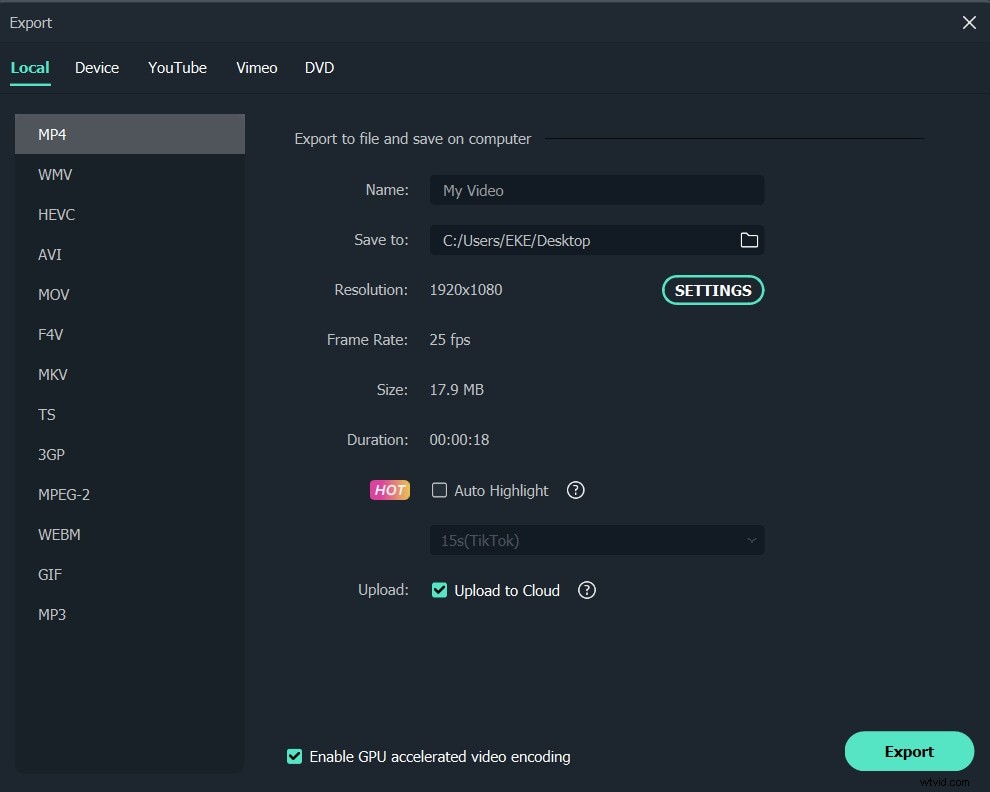
Tips:bekijk altijd een voorbeeld van uw video/audio in de voorbeeldvensters om er zeker van te zijn dat het is wat u wilt voordat u het exporteert.
Deel 2:3 Beste Video Voice Changer-apps voor iPhone en Android
Naast het veranderen van stem in video met de desktopsoftware zoals Wondershare Filmora video-editor, kun je nu enkele video-stemwisselaar-apps voor Android en iPhone proberen. Het proces is vrij eenvoudig. Probeer de video-stemwisselaar-app waarmee je je stem in de hele video kunt veranderen.
1. Video Voice Changer en Editor
Je selecteert een video en knipt deze bij of laat hem zoals hij is, naar keuze. Als u de video wilt bijsnijden, wordt deze gemaakt en van deze video wordt het audiogedeelte gescheiden. De lijst met stemeffecten bevat de stem van mannen en vrouwen van verschillende leeftijden en eekhoorns. U kunt iedereen uit de lijst met stemeffecten selecteren en het audiobestand wijzigen. U wordt vervolgens gevraagd om de audio te controleren op wijzigingen of direct verder te gaan met het maken van de video. Het resultaat is inderdaad grappig en hilarisch.
Ondersteuning :Android
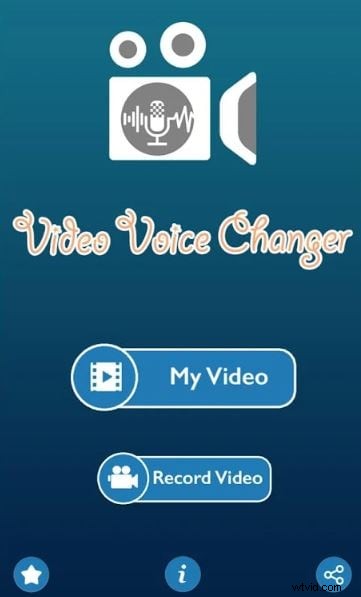
2. Video Voice Changer FX
De video-stemwisselaar-app helpt je om je kijkers grondig te laten genieten wanneer je je stem verandert in de geluiden van verschillende grappige wezens. Het is heel eenvoudig, je hoeft alleen maar een video op te nemen of er een te kiezen van de SD-kaart, de stemeffecten te selecteren zoals de duivel, alien, robot, eekhoorn, enz. en je video is klaar.
Ondersteuning :Android

3. DubYou
Maak je vrienden aan het lachen met de DubYou video voice changer-app. Van het delen van uw foto's met achtergrondcommentaar tot het laten praten van uw huisdier, het maken van echogeluid tot het veranderen van het volledige geluid van de video, u kunt alles proberen met deze videostemwisselaar en deze delen op het sociale netwerk zoals Facebook, Vimeo en meer.
Ondersteuning :iOS
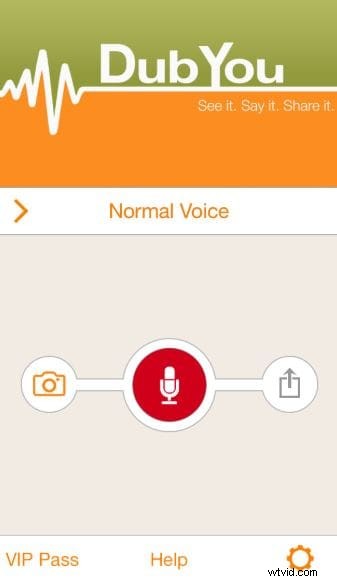
We hebben ook een aantal beste pitch-change-apps voor iOS en Android geselecteerd, ik hoop dat je zult genieten van het veranderen van pitch in video met die beste pitch-change-apps.
Deel 3:Videostem wijzigen met Online Voice Changer
1. Media.io
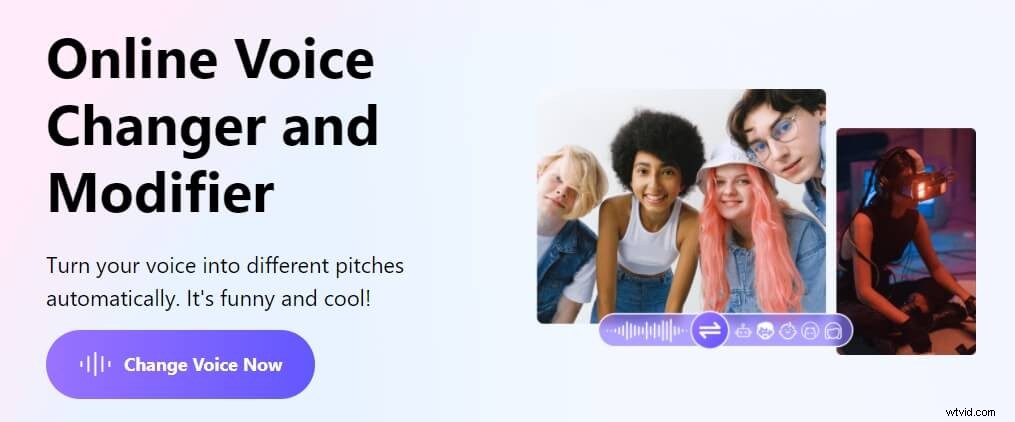
Stemverandering is op dit moment echt een ding en het probeert de algehele kwaliteit van de spraakuitvoer te verbeteren. Bovendien is het wijdverbreid in gaming, zoomvergaderingen en andere soortgelijke situaties. De online voice changer-tool van Media.io biedt een eenvoudige manier om de audiostem aan te passen. Met deze online tool hoef je alleen maar een stemvoorinstelling te kiezen om toe te passen, en je stem wordt automatisch aangepast.
zult stemmen horen die duidelijk en toonbaar zijn. Het zal je ook helpen om uitstekend audio-videomateriaal te maken met gewijzigde en gemanipuleerde stemmen met behulp van media.io. Volg de onderstaande stappen:
Stap 1 :Upload uw audiobestand (tot 10 MB) naar deze stemwisselaar. Opgemerkt moet worden dat deze online tool voor het wijzigen van stemmen verschillende videoformaten kan ondersteunen, waaronder MP3 en WAV.
Stap 2: Bepaal het juiste stemeffect voor uw situatie. Klik op de knop Begin met verwerken en deze tool zal de stem aanpassen en automatisch een nieuwe genereren.
Stap 3: Luister vooraf naar de stem om te bepalen of je het leuk vindt en download vervolgens het audiobestand.
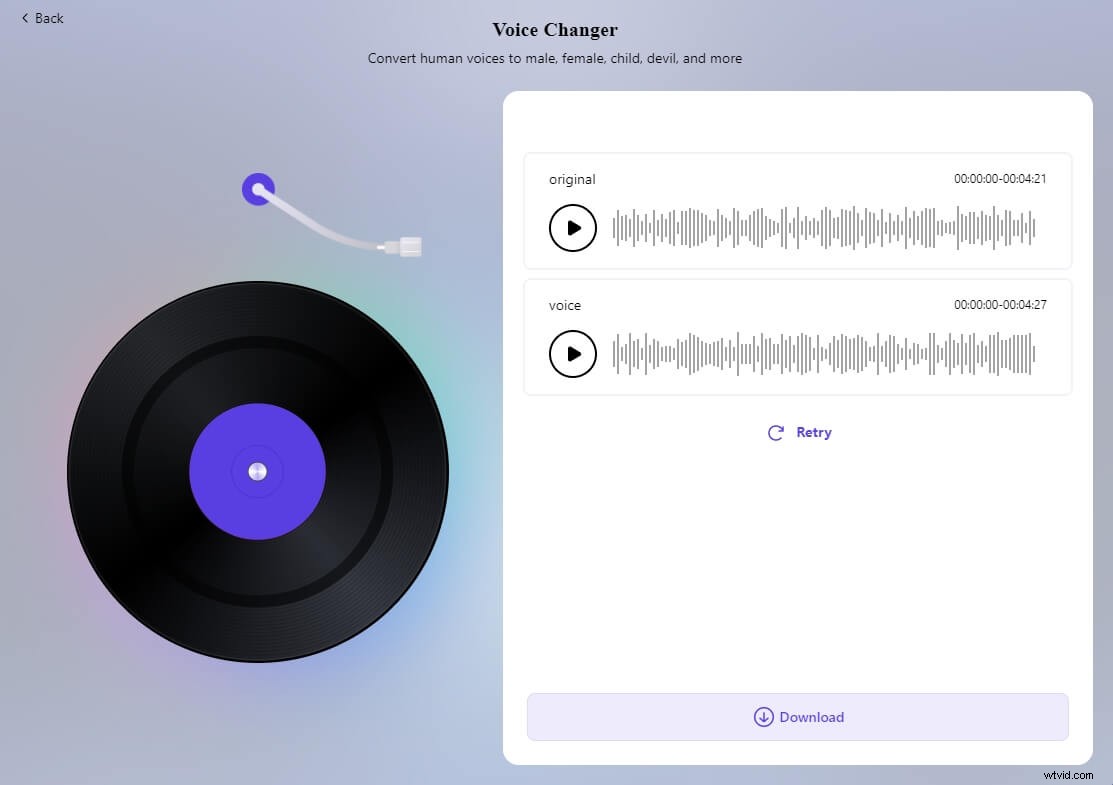
2. voicechanger.io
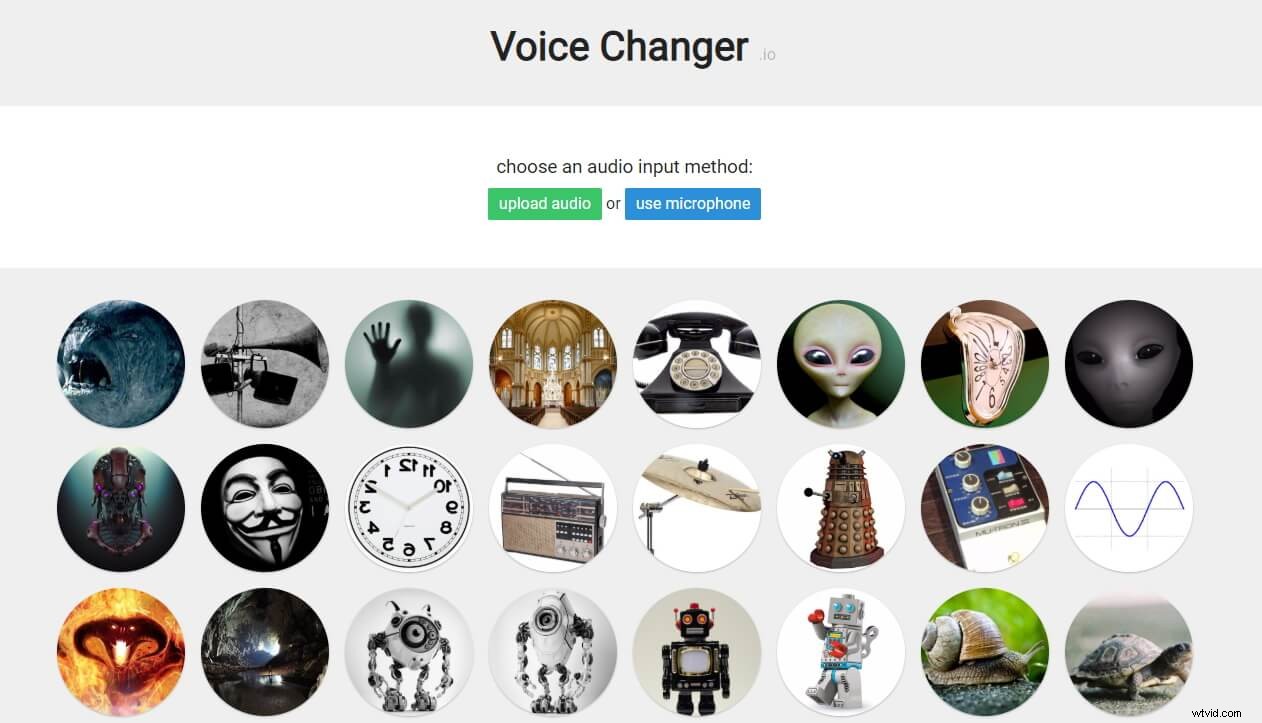
Je kunt de audio van je computer uploaden of de microfoon gebruiken om je eigen voice-over op te nemen. Onthoud dat het audiobestand beperkt is tot 100 MB bij het uploaden. Deze online stemwisselaar biedt ongeveer 50 stemsjablonen die je kunt gebruiken, inclusief Dalek Robot, Alien Robot, Frog Robot, Ghost en chipmunk.
U kunt de gewijzigde stem downloaden in .wav-indeling zonder enige moeite. Bovendien kun je met voicechanger.io ook een aanpasbare stem maken door audio-effecten toe te voegen, zoals pitch shift, phaser, snelheid en buitenaardse robot. Het biedt ook een vrouwelijke en mannelijke stem om te proberen als je je eigen stembestand niet wilt uploaden.
Conclusie
Hierboven staan de eenvoudige gratis manieren waarop u de stem in video's kunt wijzigen. Je kunt de stemverandering voltooien via sommige desktopvideobewerkingssoftware zoals Filmora of met de online videowisselaar-tool. Sommige goede stemwisselaar-apps worden hierboven misschien niet vermeld, maar deel uw favoriet in de opmerking en laat me uw keuze weten.
